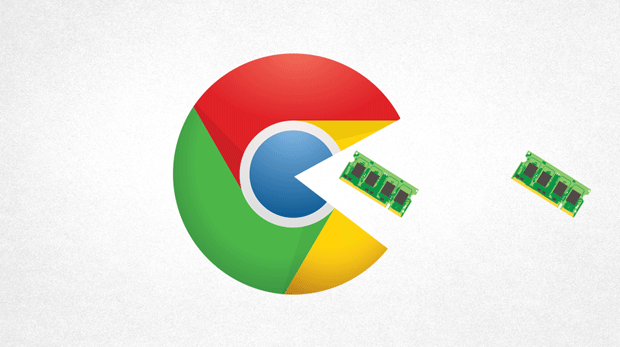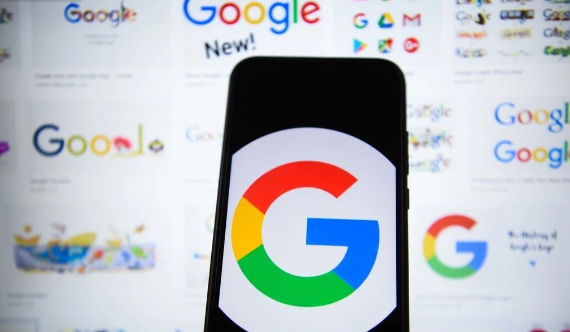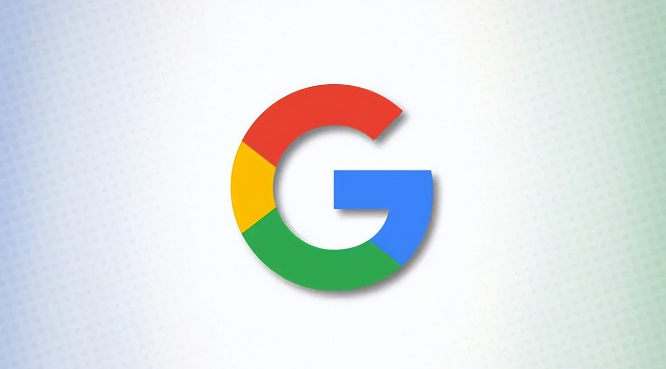以下是关于谷歌浏览器密码管理功能详细使用指南的内容:
1. 启用密码管理器:打开Chrome浏览器,点击右上角的三个点,选择“设置”。在设置页面中,向下滚动找到“
自动填充”部分,点击进入。确保“显示‘保存密码’提示(当可用时)”和“自动登录”选项处于开启状态。这样,当你在网站上输入用户名和密码时,浏览器会弹出提示,询问是否要保存这些信息。
2. 保存密码:当浏览器提示是否保存密码时,点击“保存”按钮即可将该网站的登录凭据保存到密码管理器中。若之前未保存或需更新某个网站的凭据,可手动添加。进入“设置”>“自动填充”>“密码管理器”,点击“添加”按钮,输入网站名称、用户名和密码等信息后点击“保存”。
3. 查看已保存的密码:通过“设置”>“自动填充”>“密码管理器”,进入密码管理器页面,这里列出了所有已保存的网站登录凭据。点击任何一个条目,可查看该网站的详细信息,包括网址、用户名和密码(以圆点形式显示)。若需查看明文密码,可点击密码字段旁边的眼睛图标,但可能需要输入Windows账户密码进行验证。
4. 编辑或删除密码:如果需要更新或删除某个网站的登录凭据,可在密码列表中找到相应条目,点击右侧的三个垂直点(更多选项),选择“编辑”或“删除”。在编辑页面中,可以修改用户名、密码或其他相关信息。
5. 自动填充登录信息:再次访问已保存凭据的网站时,浏览器会自动填充用户名和密码字段,只需点击“登录”按钮即可快速登录,无需手动输入凭据。若为某个网站保存了多个
登录账号,浏览器会在自动填充时提供选择,可从下拉列表中选择所需的账号进行登录。
6.
导出密码:在密码管理页面中,点击三点菜单按钮,选择“导出密码”。系统会提示输入Windows账户密码以验证身份,然后将所有密码保存为一个.csv文件。导出的密码文件可用于在其他设备或浏览器中导入使用,但要注意确保文件的
安全性,避免泄露隐私。